职场TIPS#天哪,这个PPT里“藏”了16115个版式!
- 时间: 2024-05-21 13:15:44
- 来源: 网络
- 分类于: 默认分类
- 浏览: 24 次
其实之前有写过一篇文章也在说这个严重的问题,标题叫做:
[为什么 PPT 打开 / 保存会变的很慢?]
先说说问题。
» 什么叫版式?
微软官方的定义比较绕,简单点说就是由不同的占位符组成的固定页面布局叫做版式。
当我们新建一个 PPT 文档,微软给出的默认页面都是长这样的,其实它叫做: 标题幻灯片版式 ,请注意,这是一个首页的“版式” ↓↓↓
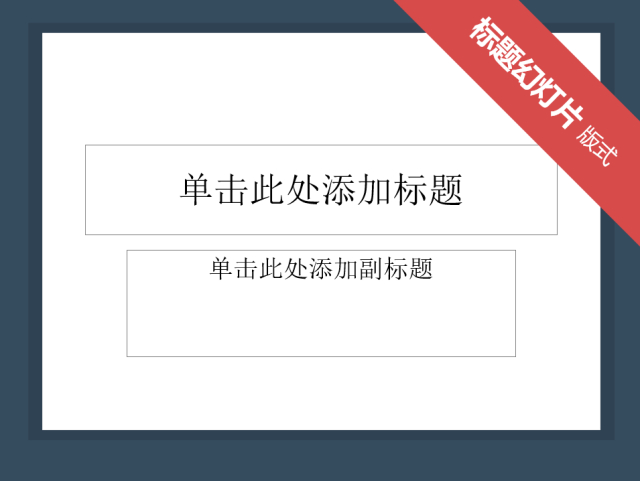
第二页之后就开始都长成这样的了,官方的名称叫做:标题和内容版式 ↓↓↓
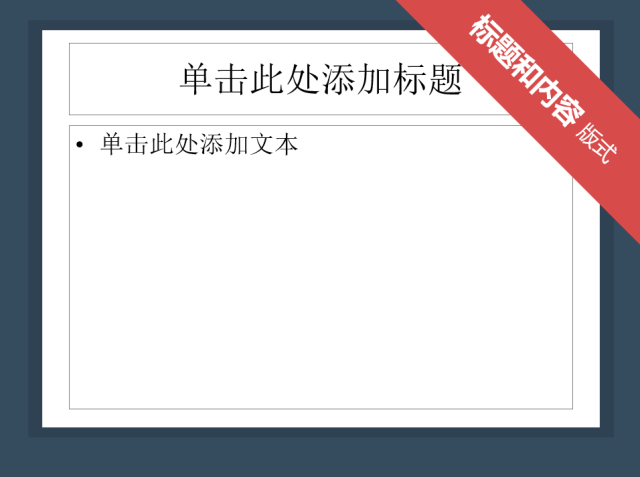
其实版式不止这两个了,如果你点开【开始】菜单下的【版式】按钮,就会发现, PPT 里默认的一共有 11 个版式!
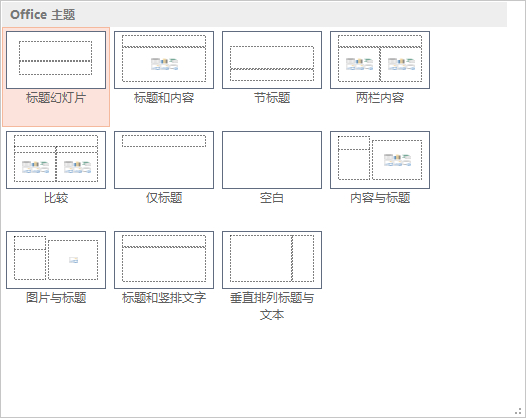
当然,以上只是造成问题的前提了, 那么11个,怎么就变成了 16115 个了呢?
曾经不止一次的被问及这个问题:
为什么 PPT 打开 / 保存会变的很慢?
当鼠标变成一个 loading 的圆圈转个不停,我们只能一脸无辜的坐在电脑前,盯着眼前的那个变灰的 PPT 文档干等吗?
直到有个朋友在试过了 N 种方法,仍然无法解决“打开慢”的问题后,发来了一个 PPT 文档让我看一下:

只有 8M 的 PPT ,不算大,即使都是图片,按照现在的硬件配置,也不至于打开很慢。
再一看后缀是 " .ppt " , 2003 版本的老格式了,用高版本 PPT 打开会检查兼容性,也会有速度的影响。
大致的看下来,这是一个很普通的 PPT 文档了,也可能嵌入了特殊字体的原因,导致速度慢。
但后来发现:
这真是一个“超级无敌”的 PPT 文档!
之所以“超级无敌”,是因为一般配置的电脑都不一定能打的开这个 PPT ,即使在我们的渲染级的台式机上,头两次打开都是这样的:
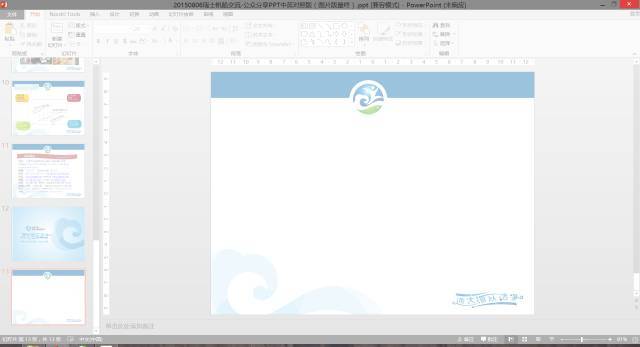
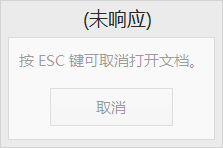
如果你没忍住,在乱点两下的话,就彻底悲剧了!!
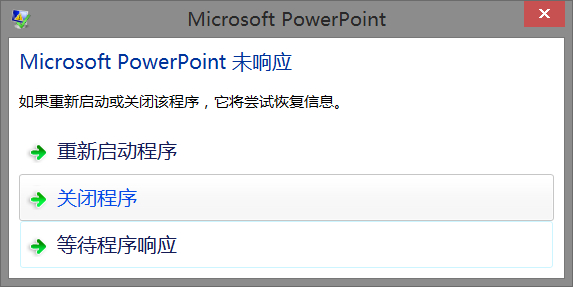
最后终于打开了,真是神了个奇, 只有 12 页 !!!
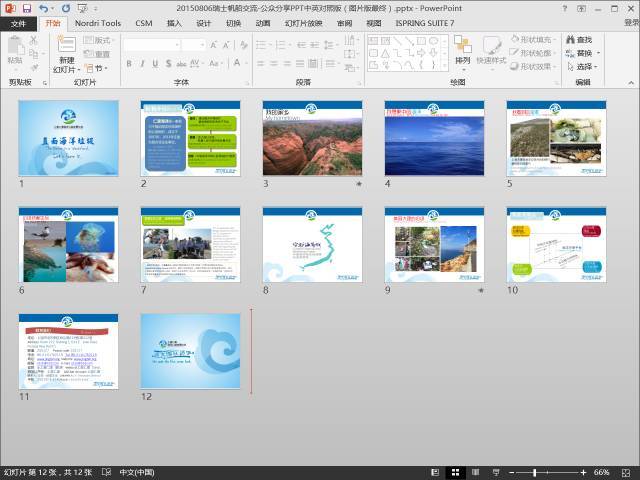
检查后发现
- 没有嵌入音频,视频
- 没有嵌入字体
- 没有动画(动画基本不影响体积大小)
- 图片精度不高,也不是那种高清大图了
- 甚至连编辑区域以外都检查了(很多人习惯把一些素材丢弃在灰色的编辑区域,随时的候着备用..)
都没有问题的话,那就再来看看【版式】吧!
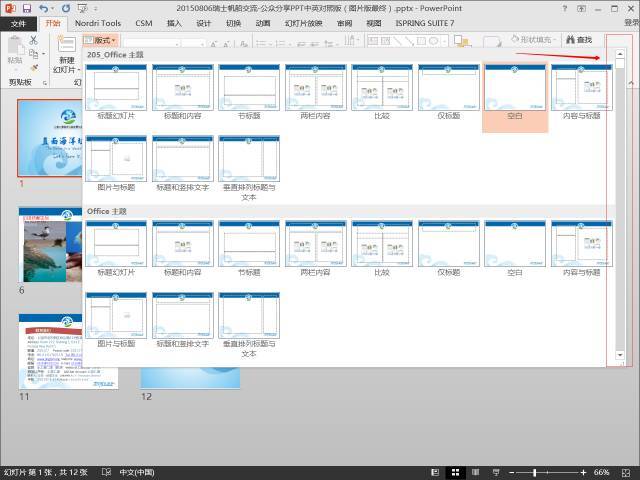
来个特写~
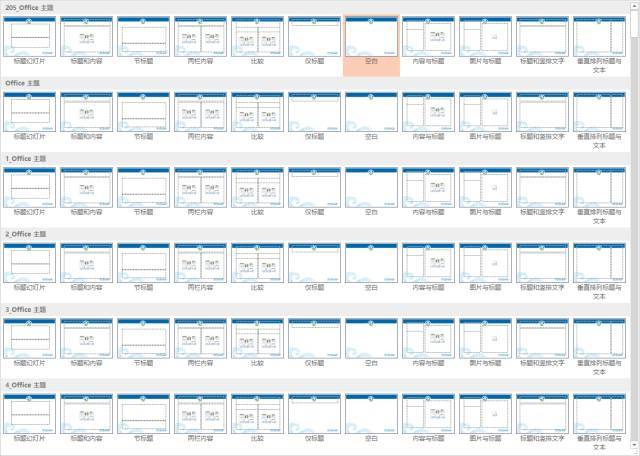
最后,用一组数字,来说下这个令人尴尬的慢! 16115 个版式!!
在这个只有 12 页的 PPT 中,一共存在有 16115 个版式!!!
» 造成问题的原因
PPT 中用的最多的快捷键是 CtrL+C 和 CtrL+V 这个大家都承认过的吧, 当整个页面拷贝时,会出现粘贴选项按钮。

三个粘贴选项分别是:
- 使用目标主题 (翻译过来就是:使用当前的 PPT 颜色和版式)
- 保留原格式 (保持和以前样子不变)
- 图片 (千万别点~)
如果选择 2 「保留原格式」,那么, 每次页面之间的拷贝粘贴会把当前页面所对应的整套版式也带到目标 PPT 中 (微软在 PPT 中默认有 11 个版式,也就是说在不改变默认的情况下, 整页拷贝有可能会把 11 个版式重新复制一遍过来! )
尽管版式本身不太占据文档体积,但是习惯性的操作让这个数量级变得庞大。(看看 PPT 里记录的这些编辑时间和次数的数据,再乘以下复制粘贴的动作算算看~~)
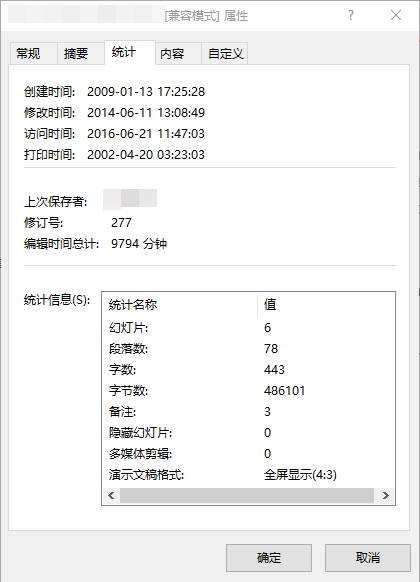
» 问题解决方法:
- 在【视图】菜单里找到【幻灯片母版】,从左边缩略图中删除多余的版式。(此 PPT 文档放弃这个方法)
- 使用NordriTools(下载地址: www.nordritools.com )里的【整理版式】功能,一键清除多余版式功能。(当前再使用的版式不会删除)
结果就是这样的:我们又可以同这个 12 页的 PPT 愉快的玩耍了~~